A Steam Disk írási hiba egyszerű javítása Windows 10 rendszeren
Steam Disk Write Disk Error hibát észlel Windows 10 rendszeren a játék frissítése vagy letöltése közben? Íme néhány gyorsjavítás, amellyel megszabadulhat a hibaüzenettől.
Akár felnőtt, akár fiatal, kipróbálhatja ezeket a színező alkalmazásokat, hogy szabadjára engedje kreativitását és megnyugtassa elméjét.
Nosztalgiázik a gyönyörű képek színezése és új, élénk megjelenése iránt? Vagy azt szeretnéd, hogy gyermekedben megszokja a színezést?
A színezés nagyszerű szokás, amely megnyugtatja feszült elmédet, és remek időtöltésként működik. Javítja a színérzéket is.
A technológia ezen korszakában nincs szükség tollra és papírra a színezéshez. Ehelyett színező alkalmazásokat használhat iPhone-ján vagy iPadjén a színezéshez.
1. Boldog szín
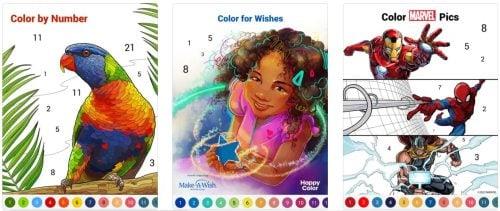
A legjobb iOS színező alkalmazások Happy Color
A Happy Color egy nyugtató színező alkalmazás. A festést a számozási játékkal kombinálja, hogy élvezetessé tegye a felhasználó színezési folyamatát.
Akár szorongástól, akár szórakozással teli pillanatokat keres, ez az alkalmazás lehetővé teszi, hogy ezt úgy tegye meg, hogy közben kihasználja kreativitását.
Használatával könnyedén használhatja ezt az alkalmazást, életkorától és életmódjától függetlenül. Csak válassza ki kedvenc képét, és kezdje el színezni.
A Marvellel és a Disney-vel való együttműködésnek köszönhetően kiszínezheti kedvenc karaktereinek és szuperhőseinek képeit.
Ez az alkalmazás a világ minden tájáról származó művészek művészeti sablonjait tartalmazza, ami biztosítja a változatosságot és a befogadást.
A Happy Color alkalmazás ingyenesen letölthető, de további funkciókért alkalmazáson belül is vásárolhat.
2. Színes
Ha festékeket és szórakoztató rajzokat keres, a Colorfy az egyik legjobb színező alkalmazás. Lehetővé teszi a minták, virágok, mandalák, állatok és tematikus képek színezését.
Sőt, művészként csatlakozhat az alkalmazásközösséghez, és megoszthatja rajzait a világgal.
Ennek a színezőalkalmazásnak a virtuális galériája AR technológiát használ annak biztosítására, hogy a rajzot úgy jelenítse meg, mintha a való világban lenne.
Több mint 1000 képből álló gyűjtemény, amelyet a színpaletta kiválasztásával színezhet. Azok, akik speciális effektusokat szeretnének hozzáadni, különböző típusú ecseteket használhatnak.
A Colorfy színező alkalmazás lehetővé teszi a rajzok megosztását kedvenc közösségi média hálózatán is. Támogatja az offline módot is, és az összes legújabb iOS-verzióval működik.
Használhatja ingyenes verzióját, vagy vásárolhat különböző előfizetési csomagokat speciális funkciókkal.
3. Pigment
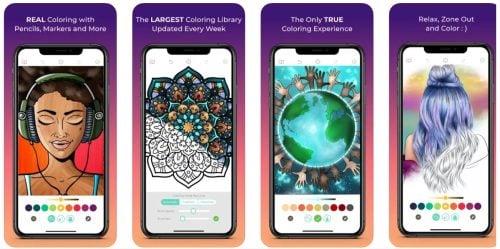
Pigment iOS színező alkalmazások
A Pigment egy felnőtt kifestőkönyv-alkalmazás, ahol rajzolhat és festhet, hogy nyugodtan érezze magát. Több mint 7000 műalkotásból álló gyűjtemény található benne, beleértve a mandalákat, portrékat és még sok mást.
Ez az alkalmazás 29 ceruzával, ecsettel és jelölővel látja el Önt, hogy megrajzolja és kiszínezze, amit szeretne. Ön is kap egy válogatott színpalettát, vagy készítsen személyre szabott színpalettát.
Ezenkívül lehetővé teszi a színek kiválasztását a színkörből az árnyalatvezérlő csúszkával. A haladó felhasználók nagyobb vezérléssel színezhetnek az automatikus, szabadkézi és speciális módokkal.
A Pigment segítségével kinyomtathatja alkotásait, vagy megoszthatja azokat e-mailben, szöveges üzenetben és a közösségi médiában.
Ez az ingyenes színező alkalmazás alkalmazáson belüli vásárlásokat is kínál prémium hozzáféréshez, amelyek olyan funkciókat tartalmaznak, mint az exkluzív Marvel-tartalom.
4. Tó
A Lake segítségével lefestheti a stresszt, és lazíthat a színezéssel. Itt több mint 85 kifestőkönyvhöz férhet hozzá független illusztrátoroktól a világ minden tájáról.
Eszközkészlettel rendelkezik spray-vel, töltőanyaggal, radírral, akvarell ecsettel és akril ecsettel. Használhatja a koppintással tölthető színezési lehetőséget, vagy használhat ecsetet, amelyek szintén megnyugtató hangokkal rendelkeznek.
A Lake azt is támogatja, hogy kedvenc színes könyveit elmentse a Saját lista részben. Sőt, a My Studio alkalmazásban hozzáférhet az összes befejezetlen munkához.
A színező alkalmazás egyéb funkciói közé tartozik az Apple ceruza támogatása, a használt színekkel ellátott történelempaletta, a nagyítás/kicsinyítés stb.
Támogatja az iCloud szinkronizálást is, így több iOS-eszközön is probléma nélkül használhatja. Lehetőséged van ingyenesen használni, vagy megvásárolni az előfizetéseket.
5. Újraszínezés

Színezze újra az iOS színező alkalmazásokat
A Recolor egy stresszoldó színező alkalmazás iOS-hez, amely lehetővé teszi a pihenést, félretéve minden gondját. Lehetővé teszi négy kép ingyenes elérését színezés céljából.
Ezzel az alkalmazással több mint 5000 egyedi felnőtt színező oldalt színezhet ki, beleértve a virágokat, mandalákat, állatokat és egyebeket.
Még a rajzot is feltöltheti és kiszínezheti a Recolor segítségével. Ezenkívül 70 színpalettát és különféle színezési lehetőségeket kínál, például egyszínű színeket, zsírkrétákat és színátmeneteket.
Akár 80+ körvonalat, szűrőt és effektust is használhat a személyre szabáshoz. Ezzel az alkalmazással megoszthatja alkotásait a közösségi médiában.
Ez egy ingyenes színező alkalmazás, amely alkalmazáson belüli vásárlásokat tartalmaz előfizetési csomagokhoz. 7 napos ingyenes próbaverzió is elérhető.
6. Color Therapy Coloring Number
Szeretsz színenkénti játékokat játszani? Ha igen, a Color Therapy Coloring Number a megfelelő választás az Ön számára.
A színterápia bevált módszer az éberség javítására. Ez a relaxációs színező alkalmazás ezt azáltal teszi lehetővé, hogy minőségi időt tölthet el.
Több mint 5000 színező oldala van különböző témájú, mint például mandala, virág, állatok, helyek, tárgyak, természet, tematikus, művészet, divat, minta stb.
Itt olyan valósághű módszerek közül választhat, mint a lapos ecset, festékszóró és olajfestmény. Lehetővé teszi a vonalszínek és a befejező hatások kiválasztását is.
A Color Therapy Coloring Number alkalmazás egy keneteszközt is biztosít, amellyel tökéletesen keverheti a színeket.
Bár ingyenesen letöltheti és használhatja ezt az alkalmazást, a VIP funkciók eléréséhez vásárolni kell.
7. Baba kifestőkönyv gyerekeknek
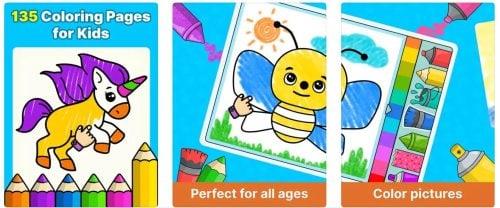
Baba kifestőkönyv gyerekeknek
Gyermeke sok időt tölt iPaden? Biztosíthatja, hogy az időt kreatív és oktatási célokra fordítsa a Baby Coloring Book for Kids segítségével .
Ez egy dedikált iOS színező alkalmazás 3-6 éves gyerekek számára. A színezés mellett rajzleckéket is kínál, hogy segítse gyermekeit a motoros készségek fejlesztésében.
A Baba Kifestőkönyv gyerekeknek több mint 100 oldalt kifesthet a kreatív fejlődés érdekében. A színezési eljárás hat éven aluli gyermekek számára alkalmas.
Ez a színező alkalmazás ingyenes, de néhány speciális funkció használatához alkalmazáson belüli vásárlást kell végrehajtania.
8. Színező játékok gyerekeknek 2-6
A 2–6 éves gyerekeknek készült kifestő játékok órákon át lefoglalják a gyerekeket a rajzolással és színezéssel, így nem töltenek időt a káros közösségi platformokon.
Több mint 700 rajz- és színező oldalt kínál, ahol megismerhetik a színeket és a formákat. Itt a gyerekek színesíthetik a gyümölcsöket, zöldségeket, állatokat, egyszarvúkat, járműveket és még sok mást.
Különböző színezős játékokban is részt vehetnek, mint például ceruza, csillogás, minta és meglepetés színezés.
Míg a gyerekek otthonokat, hóembereket, tortákat stb. díszíthetnek, ezzel a színezőalkalmazással a szülők elmenthetik gyermekeik alkotásait. Ez az ingyenes színező alkalmazás alkalmazáson belüli vásárlásokkal jár, hogy feloldja az összes funkciót.
9. Chroma
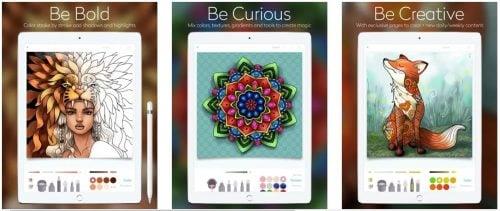
iOS színező alkalmazások Chroma
A Chroma az egyik legjobb iPad színező alkalmazás, amely jelenleg elérhető. Ez a felnőtt színező alkalmazás lehetővé teszi varázslat létrehozását a színek, a textúrák és a színátmenetek keverésével.
Itt ceruzával, ecsettel vagy markerrel színesítheti a kizárólag ehhez az alkalmazáshoz készült, kézzel rajzolt képeket.
Felkínálja a színgyűjtőt a szakasz gyors kiszínezéséhez, és színkorlátokat, hogy a színek a vonalon belül maradjanak.
A finom színezés érdekében nagyíthatja is a képeket, és színezés céljából importálhatja rajzait ebbe az alkalmazásba.
Ezenkívül támogatja az alkotások megosztását a Chroma Galleryben és a közösségi platformokon. Használhatja ingyenes verzióját, vagy megvásárolhatja prémium csomagjait.
10. Színes
A Colorfull lehetővé teszi, hogy lazítson színezés közben, miközben nyugtató zenét játszik le színezés közben. Viselheti fejhallgatóját, és belemerülhet a tudatosság világába, miközben koppintva színezi.
Az itt kapott rajzok kizárólag ehhez az alkalmazáshoz készültek. Néhány népszerű rajzkategória a növényvilág, az állatok, a mandalák, a minták és az óceánok.
A rajzokat nagyíthatja és kicsinyítheti a pontos színezés érdekében. Ezenkívül az összes használt szín megtalálható a Colorfull színező alkalmazás előzmények paletta részében.
Az offline munkamód, a valós idejű haladás mentése és a közösségi média gyors megosztása az alkalmazás további kiemelt funkciói.
Több mint tíz palettája van, amelyek több mint 200 színt tartalmaznak. Az ingyenes verzió mellett heti, havi vagy éves csomagokat is megvásárolhat.
A legjobb iOS színező alkalmazások: Végszavak
Ha okostelefonja vagy táblagépe van, színező alkalmazásokkal ápolja a színezés szokását. Megkérheti gyermekeit is, hogy próbálják ki a színt digitális eszközökön.
Most, hogy ismeri a legjobb ingyenes és fizetős színező alkalmazásokat iOS-eszközökhöz ( iPhone és iPad ), ideje letölteni őket, és elkezdeni a színezést.
Hozzászólhat bármely más színező alkalmazáshoz, amely nem tudott felkerülni erre a listára. Ha rajong a rajzolásért, nézze meg a legjobb rajzalkalmazásokat az iPad számára .
Steam Disk Write Disk Error hibát észlel Windows 10 rendszeren a játék frissítése vagy letöltése közben? Íme néhány gyorsjavítás, amellyel megszabadulhat a hibaüzenettől.
Fedezze fel, hogyan távolíthat el alkalmazásokat a Windows 10 rendszerből a Windows Store segítségével. Gyors és egyszerű módszerek a nem kívánt programok eltávolítására.
Fedezze fel, hogyan tekintheti meg vagy törölheti a Microsoft Edge böngészési előzményeit Windows 10 alatt. Hasznos tippek és lépésről-lépésre útmutató!
A Google zökkenőmentessé tette a csoportos megbeszélések lebonyolítását. Tudd meg a Google Meet korlátait és lehetőségeit!
Soha nincs rossz idő a Gmail jelszavának megváltoztatására. Biztonsági okokból mindig jó rutinszerűen megváltoztatni jelszavát. Ráadásul soha
Az online adatvédelem és biztonság megőrzésének egyik alapvető része a böngészési előzmények törlése. Fedezze fel a módszereket böngészőnként.
Ismerje meg, hogyan lehet némítani a Zoom-on, mikor és miért érdemes ezt megtenni, hogy elkerülje a zavaró háttérzajokat.
Használja ki a Command Prompt teljes potenciálját ezzel a több mint 280 (CMD) Windows-parancsot tartalmazó átfogó listával.
Alkalmazhatja a Google Táblázatok feltételes formázását egy másik cella alapján, a Feltételes formázási segédprogrammal, a jelen cikkben ismertetettek szerint.
Kíváncsi vagy, hogyan használhatod a Rendszer-visszaállítás funkciót a Windows 11 rendszeren? Tudd meg, hogyan segíthet ez a hasznos eszköz a problémák megoldásában és a számítógép teljesítményének helyreállításában.







![Feltételes formázás egy másik cella alapján [Google Táblázatok] Feltételes formázás egy másik cella alapján [Google Táblázatok]](https://blog.webtech360.com/resources3/images10/image-235-1009001311315.jpg)
